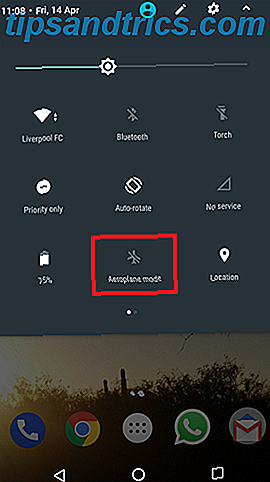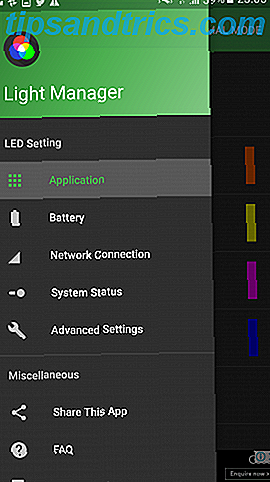Οι Χάρτες Google για το Android είναι πιο εκπληκτικό Ποια είναι η καλύτερη εφαρμογή Χαρτών και Πλοήγησης για Android; Ποια είναι η καλύτερη εφαρμογή Χαρτών και Πλοήγησης για Android; Η χρήση των χαρτών δικαιωμάτων και της εφαρμογής πλοήγησης μπορεί να σημαίνει τη διαφορά μεταξύ της καθυστέρησης στο ραντεβού σας ή την καθυστέρηση - επομένως εξετάζουμε τους καλύτερους από αυτούς για εσάς! Διαβάστε περισσότερα από ό, τι τείνουμε να το πιστέψουμε. Τα τηλέφωνά μας έχουν αντικαταστήσει αυτές τις χονδρές, ακριβές αφιερωμένες συσκευές πλοήγησης Smartphone vs Sat Nav: Πρέπει να αγοράσετε μια ειδική συσκευή GPS; Smartphone vs Sat Nav: Πρέπει να αγοράσετε μια Dedicated GPS συσκευή; Υπάρχει ακόμα ένας καλός λόγος για να αγοράσετε ένα ειδικό sat nav ή ένα φορητό GPS για εξωτερική χρήση; Διαβάστε περισσότερα χάρη στους Χάρτες Google. Μπορούμε να βρούμε το δρόμο μας σχεδόν παντού με ευκολία.
Όμως, καθώς οι Χάρτες Google έχουν αυξηθεί με την πάροδο των χρόνων, έχουν και τα χαρακτηριστικά της και ίσως να υπάρχουν μερικά τεχνάσματα που κρύβονται ακριβώς κάτω από την επιφάνεια που ποτέ δεν μπήκε σε αυτό θα αλλάξει τον τρόπο πλοήγησης.
1. Δείτε τα όρια ταχύτητας και ταχύτητας
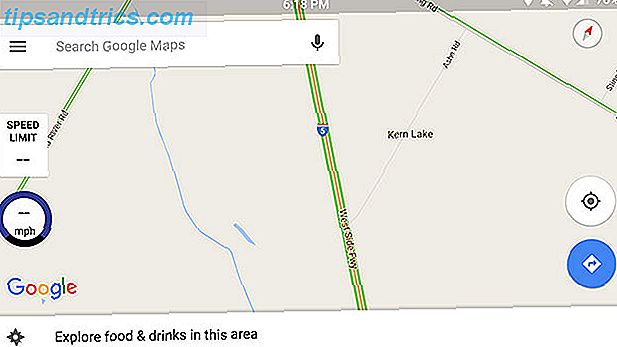
Αυτή η λειτουργία δεν έχει ακόμη ολοκληρωθεί στους Χάρτες Google, αλλά μπορείτε να την προσθέσετε κατεβάζοντας το Velociraptor - Map Speed Limit από το Play Store. Απλώς κατεβάστε την εφαρμογή, τροποποιήστε τις ρυθμίσεις σύμφωνα με τις προτιμήσεις σας και μετά κατευθυνθείτε προς τους Χάρτες Google.
Θα πρέπει τώρα να δείτε μια μικρή φούσκα στην πλευρά που δείχνει την τρέχουσα ταχύτητά σας και (το πιο σημαντικό) το όριο ταχύτητας του δρόμου στον οποίο βρίσκεστε. Μπορείτε ακόμη να το ρυθμίσετε για να σας προειδοποιήσει όταν πηγαίνετε ένα συγκεκριμένο ποσό πέρα από το όριο ταχύτητας, έτσι ώστε να μην πάρετε ένα εισιτήριο επιτάχυνσης.
2. Προσθέστε μια στάση Pit & Ελέγξτε τις τιμές αερίου

Αυτή η πρόσφατη προσθήκη στην εφαρμογή Χάρτες Google έχει ζητηθεί για μεγάλο χρονικό διάστημα. Τώρα, μόλις ξεκινήσετε την πλοήγηση κάπου, μπορείτε να πατήσετε το κουμπί αναζήτησης (το μεγεθυντικό φακό) για να αναζητήσετε μια άλλη θέση και να την προσθέσετε ως στάση pit. Ή αν γνωρίζετε ότι θα χρειαστεί να σταματήσετε ένα pit πριν φύγετε, αγγίξτε το εικονίδιο των τριών σημείων επάνω δεξιά και επιλέξτε "Add stop."
Ακόμα πιο βολικό, εάν ψάχνετε βενζινάδικα, θα σας δείξει τις τιμές του φυσικού αερίου σε διαφορετικές τοποθεσίες, έτσι ώστε να μπορείτε να εξοικονομήσετε λίγα δολάρια για τη συμπλήρωσή σας.
Δυστυχώς, υποστηρίζει μόνο την προσθήκη μίας στάσης για κάθε στιγμή, αλλά είναι ακόμα εξαιρετικά χρήσιμη.
3. Προγραμματίστε ταξίδια μπροστά από το χρόνο

Αναρωτηθήκατε ποτέ ποια θα είναι τα μέσα μαζικής μεταφοράς σε μια συγκεκριμένη χρονική στιγμή στο μέλλον όταν σχεδιάζετε ένα ταξίδι; Λοιπόν, υπάρχει ένα (χαρακτηριστικό μέσα από) μια εφαρμογή για αυτό.
Πραγματοποιήστε απλώς οδηγίες από τη μία θέση στην άλλη ως συνήθως, πατήστε στην καρτέλα δημόσιες μεταφορές και, στη συνέχεια, πατήστε το κουμπί "Αναχώρηση". Θα οριστεί αυτόματα για οποιονδήποτε χρόνο είναι αυτή τη στιγμή, αλλά μπορείτε να την αλλάξετε σε άλλη χρονική στιγμή, να την αλλάξετε σε "Άφιξη με" ή ακόμα και να επιλέξετε την τελευταία διαθέσιμη διαμετακόμιση.
Αυτές οι εκτιμήσεις είναι συνήθως αρκετά καλές, καθώς είναι δημόσιες συγκοινωνίες. Δυστυχώς, για να υπολογίσετε τις μετακινήσεις αυτοκινήτων μπροστά από το χρόνο, θα χρειαστεί να χρησιμοποιήσετε τους Χάρτες Google στον ιστό.
4. Αλλάξτε την προβολή σας

Έχουν υπάρξει μερικές φορές όπου είχα μεγαλύτερους συγγενείς να μου δείξουν τα τηλέφωνά τους και να πω: "Τι συνέβη στους Χάρτες Google; Πού είμαι; Γιατί είναι ο χάρτης σαν αυτό; "
Εάν αυτό σας έχει συμβεί ποτέ, ίσως να βρήκατε κατά λάθος μία από αυτές τις λειτουργίες. Η πρώτη λειτουργία αλλάζει τον προσανατολισμό του χάρτη σας αγγίζοντας την πυξίδα. Αγγίξτε το για μια φορά για να κατευθυνθείτε προς τα βόρεια και αγγίξτε το πάλι για να προσανατολιστείτε ανάλογα με το πού βρίσκεστε.
Το δεύτερο χαρακτηριστικό είναι να βλέπετε εικονικά μεγέθη κτιρίων. Πατήστε στην οθόνη με δύο δάχτυλα και σύρετε προς τα κάτω για να δείτε όλα τα κτίρια σε μια συγκεκριμένη περιοχή. Όταν θέλετε να επιστρέψετε στην όψη του πτηνού, γυρίστε μόνο δύο δάχτυλα πίσω.
5. Προσθέστε ετικέτες σε τοποθεσίες

Πιθανότατα γνωρίζετε ήδη ότι μπορείτε να αποθηκεύσετε αντικείμενα "Star" για αργότερα στο My Places, αλλά γνωρίζατε ότι μπορείτε επίσης να προσθέσετε ετικέτες σε μέρη; Το περίεργο είναι ότι δεν μπορείτε να προσθέσετε ετικέτες σε πραγματικούς χώρους που είναι εγγεγραμμένοι στους Χάρτες Google. ΑΣΕ με να εξηγήσω.
Πείτε ότι επισκέπτεστε ένα κατάστημα και θέλετε να θυμάστε πού είναι. Μπορείτε να τον χαρακτηρίσετε ως Αστέρι και το όνομά του θα εμφανιστεί κάτω από τα Μέρη σας. Δεν μπορείτε να προσθέσετε μια ετικέτα στο συγκεκριμένο μέρος επειδή έχει ήδη ένα όνομα.
Από την άλλη πλευρά, ας πούμε ότι επισκέπτεστε το σπίτι ενός φίλου. Προφανώς, δεν έχουν καταχωρηθεί η διεύθυνσή τους ως επιχείρηση στους Χάρτες Google, επομένως μόλις εμφανίζεται μια γενική διεύθυνση. Λοιπόν, αυτό είναι όταν μπορείτε να προσθέσετε μια ετικέτα σε ένα μέρος, να το ονομάσετε "σπίτι του φίλου", και θα εμφανιστεί επίσης κάτω από τους τόπους σας.
6. Πατήστε για να πλοηγηθείτε πιο γρήγορα

Αυτό που αναφέραμε εν συντομία όταν πρόκειται για όλα όσα πρέπει να ξέρετε για τους Χάρτες Google Χάρτες Google στο Android: Όλα όσα πρέπει να ξέρετε για τους Χάρτες Google στο Android: Όλα όσα πρέπει να ξέρετε Οι Χάρτες Google στη συσκευή σας Android αισθάνονται λίγο τρομακτικό; Σας έχουμε καλύψει. Εδώ είναι όλα όσα πρέπει να ξέρετε για τη χρήση του Google Maps στο Android. Διαβάστε περισσότερα, αλλά φέρει επανάληψη. Όταν κοιτάζετε μια τοποθεσία, εμφανίζεται ένα μπλε κουμπί στην κάτω δεξιά πλευρά, που μπορείτε να αγγίξετε για να δείτε τους διαφορετικούς τρόπους πλοήγησης εκεί.
Ωστόσο, εάν είστε ήδη ωραία με την πρώτη μέθοδο πλοήγησης που επιλέγει (για παράδειγμα, την οδήγηση από το συντομότερο χρονικό διάστημα), τότε μπορείτε απλά να πιέσετε τον μπλε κύκλο για να μπείτε δεξιά στην πλοήγηση.
7. Αποστολή οδηγιών στο τηλέφωνό σας

Ποτέ αναζητήστε κατευθύνσεις στους Χάρτες Google στον υπολογιστή σας, μόνο για να συνειδητοποιήσετε ότι τις χρειάζεστε πραγματικά στο τηλέφωνό σας για πλοήγηση; Δεν υπάρχει πρόβλημα, εάν είστε συνδεδεμένοι στον ίδιο λογαριασμό Google τόσο στον υπολογιστή σας όσο και στο smartphone σας, μπορείτε απλά να επιλέξετε "Αποστολή στο τηλέφωνο" και θα λάβετε μια ειδοποίηση που θα σας μεταφέρει στις οδηγίες στους Χάρτες Google.
8. Πλοηγηθείτε στα εσωτερικά κέντρα

Οι Χάρτες Google δεν είναι μόνο για δρόμους. στην πραγματικότητα, λειτουργεί για μερικά εμπορικά κέντρα! Εάν βρίσκεστε κοντά σε ένα μεγάλο εμπορικό κέντρο, μεγεθύνετε το παράθυρο για να δείτε τη διάταξη αυτού του εμπορικού κέντρου. Μπορείτε να βρείτε καταστήματα ειδών, να βρείτε τις τουαλέτες, ακόμα και να περιηγηθείτε στα ξεχωριστά πατώματα.
9. Δείτε πού βρισκόσασταν

Παρόλο που αυτό ήταν ένα χαρακτηριστικό που προοριζόταν για την επιφάνεια εργασίας Δείτε το πού βρίσκεστε με το νέο χρονοδιάγραμμα των Χαρτών Google Δείτε το πού βρισκόσασταν με τη νέα λειτουργία Χρονοδιάγραμμα των Χαρτών Google Το Google μπορεί να δει παντού που έχετε ποτέ. Ανατριχιαστικό ή φοβερό; Διαβάστε περισσότερα, είναι τελικά το δρόμο της στο Android. Σύρετε προς τα μέσα από τα αριστερά ή πατήστε το εικονίδιο τριών γραμμών στην επάνω αριστερή γωνία και μεταβείτε στο "Timeline". Εδώ, μπορείτε να πλοηγηθείτε σε οποιαδήποτε ημέρα στο παρελθόν και να δείτε ακριβώς πού πήγατε.
Ανατριχιαστικός? Ίσως, αλλά μου αρέσει. Μπορείτε πάντα να διαγράψετε ημέρες αν θέλετε (ή να απενεργοποιήσετε το όλο θέμα). Μπορείτε επίσης να προσθέσετε σημειώσεις σε ορισμένες ημέρες για να θυμάστε τι κάνατε.
Σίγουρα δεν είναι τέλειο, όμως. Η δική μου φαίνεται να σκέφτεται ότι πήγα με ποδήλατο στο μπακάλικο πριν από λίγες ημέρες, παρόλο που δεν είμαι κύριος μιας μοτοσικλέτας. Ωραία δοκιμάστε, Big Brother.
10. Διπλό Πατήστε για μεγέθυνση
Αυτό είναι ένα απλό, αλλά είναι ένα παιχνίδι-changer για το ένα χέρι χρήση. Θέλετε να κάνετε μεγέθυνση; Πατήστε δύο φορές την οθόνη γρήγορα, αλλά κρατήστε το δάκτυλό σας στην οθόνη μετά τη δεύτερη βρύση και, στη συνέχεια, σύρετέ το προς τα κάτω. Για να σμικρύνετε, κάντε το ίδιο πράγμα, αλλά σύρετε επάνω.
Εάν έχετε μπερδέψει ποτέ με το τηλέφωνό σας προσπαθώντας να κάνετε ένα τσίμπημα με το ένα χέρι, ελπίζω ειλικρινά ότι αυτό θα σας βοηθήσει στο μέλλον.
Ποιο είναι το αγαπημένο σας Google Maps Trick;
Αυτά είναι μόνο μερικά από τα αγαπημένα μου κόλπα, αλλά αυτό δεν σημαίνει ότι είναι μια εξαντλητική λίστα. Εάν έχετε άλλα, βεβαιωθείτε ότι γνωρίζετε τα σχόλια!
Επίσης, εάν χρησιμοποιείτε τους Χάρτες Google στον υπολογιστή σας, φροντίστε να δοκιμάσετε τη λειτουργία Lite Λειτουργίες Google Maps Feeling Slow? Εδώ είναι ένα τέχνασμα για να επιταχύνουμε τους Χάρτες Google που αισθάνονται αργά; Εδώ είναι ένα τέχνασμα για να το επιταχύνετε Αν οι τελευταίες δυνατότητες των Χαρτών του Google είναι γεμάτες από τον υπολογιστή σας, εδώ είναι ένα απλό τέχνασμα για να το φτιάξετε ξανά γρήγορα. Διαβάστε περισσότερα εάν αισθάνεστε λίγο αργά.